Die 7 besten Möglichkeiten, das iPhone Control Center zu reparieren, werden in iOS 12 nicht nach oben gewischt
"Ich bin nicht in der Lage, mein Kontrollzentrum aufzusuchenwährend ich in einer App oder im Web bin. Ich konnte dies vor dem iOS 12-Update tun. Wenn ich in einer App oder im Internet bin, wenn ich nach oben wische, wird der kleine Pfeil angezeigt und dann wird er ausgeblendet. Das Kontrollzentrum wird nicht angezeigt. "
Während alle mit der neuen Software rechnenVersionen, die neue Funktionen mit sich bringen, einige der Updates bringen auch neue Fehler mit sich, und das ist sicherlich bei iOS 12 der Fall. Wenn Sie Ihr iPhone auf diese neueste Version von iOS aktualisiert haben, haben Sie wahrscheinlich das Problem Control Center wird iOS 12 nicht aktualisieren auf Ihrem Gerät.
Das Problem tritt bei vielen Benutzern auf, die iOS 12 ausführenAuf ihren iPhones gibt es aber glücklicherweise verschiedene Möglichkeiten, sich darum zu kümmern und das Control Center erfolgreich auf dem Gerät öffnen zu können. Im Folgenden finden Sie einige Tipps zum erfolgreichen Starten von Control Center auf Ihrem iPhone.
- Tipp 1. Starten Sie Ihr iPhone neu
- Tipp 2. Aktivieren Sie den Zugriff auf das Kontrollzentrum auf dem Sperrbildschirm
- Tipp 3. Aktivieren Sie den Zugriff in Apps
- Tipp 4. Überprüfen Sie, ob Sie VoiceOver verwenden
- Tipp 5. Reinigen Sie den Bildschirm Ihres iPhones
- Tipp 6. Nehmen Sie die Schutzhülle oder den Displayschutz ab
- Tipp 7. Fix iPhone Swipe Up funktioniert nicht mit ReiBoot (kein Datenverlust)
Tipp 1. Starten Sie Ihr iPhone neu
Dies könnte ein kleines Problem in der Software seinVersorgt Ihr iPhone mit Strom und erzwingt einen Neustart Ihres iPhones, um das Problem hoffentlich für Sie zu lösen. Wenn Sie noch nie einen Neustart Ihres iPhones erzwungen haben, gehen Sie wie folgt vor. Beachten Sie, dass dadurch keine Daten auf Ihrem Gerät gelöscht werden.
iPhone 6 und Modelle darunter:
Halten Sie die Home- und die Power-Taste gleichzeitig etwa zehn Sekunden lang gedrückt. Wenn das Apple-Logo auf Ihrem Bildschirm angezeigt wird, lassen Sie die Tasten los und Ihr iPhone wird neu gestartet.
iPhone 7/7 Plus Modelle:
Halten Sie die Tasten "Lautstärke verringern" und "Ein / Aus" gedrückt, bis das Apple-Logo auf dem Bildschirm angezeigt wird. Auf diese Weise werden Ihre jeweiligen Modelle neu gestartet.
iPhone 8/8 Plus- / X- / XS- / XS MAX- / XR-Modelle:
Tippen Sie auf die Schaltfläche "Lauter" und lassen Sie sie schnell los. Wiederholen Sie den gleichen Vorgang mit "Lautstärke verringern". Drücken Sie nun lange die "Power" -Taste, bis das Apple-Logo auf Ihrem iPhone angezeigt wird.

Tipp 2. Aktivieren Sie den Zugriff auf das Kontrollzentrum auf dem Sperrbildschirm
Wenn Sie versuchen, Control Center von zu startenVergewissern Sie sich zunächst, dass Sie den Sperrbildschirm aktiviert haben. Andernfalls wird er nicht geöffnet, egal wie sehr Sie es versuchen. Sie können das Control Center auf Ihrem Sperrbildschirm wie unten gezeigt aktivieren.

Starten Sie auf Ihrem iPhone die App Einstellungen und tippen Sie aufauf die Option, die Control Center sagt. Stellen Sie auf dem folgenden Bildschirm den Schalter für den Zugriff auf den Sperrbildschirm auf die Position EIN. Auf das Control Center kann über den Sperrbildschirm Ihres iPhones zugegriffen werden.
Tipp 3. Aktivieren Sie den Zugriff in Apps
Ein anderes Szenario könnte das sein, das Sie versuchenGreifen Sie über eine App auf das Control Center zu, während die entsprechende Option auf Ihrem iPhone deaktiviert ist. In diesem Fall müssen Sie zuerst die unten gezeigte Option aktivieren.

Starte den die Einstellungen App auf Ihrem iPhone und tippen Sie auf Kontrollzentrum. Drehen Sie auf dem folgenden Bildschirm den Schalter für Zugriff innerhalb von Apps auf die Position ON und die Option wird auf Ihrem Gerät aktiviert.
Tipp 4. Überprüfen Sie, ob Sie VoiceOver verwenden
VoiceOver ändert, wie einige der FunktionenWenn Sie das Control Center nicht häufig verwenden, sollten Sie es deaktivieren, um das Control Center weiterhin wie bisher zu verwenden.

Öffne das die Einstellungen App auf Ihrem iPhone und tippen Sie auf die Option, die besagt Allgemeines gefolgt von Zugänglichkeit. Tippen Sie dann auf VoiceOver und schalten Sie den Umschalter auf Voice-over in die OFF-Position auf dem folgenden Bildschirm. Sie sollten dann in der Lage sein, das Kontrollzentrum zu öffnen, indem Sie von der Unterseite Ihres iPhones nach oben wischen.
Tipp 5. Reinigen Sie den Bildschirm Ihres iPhones
Wenn Sie den Bildschirm Ihres iPhones längere Zeit nicht gereinigt haben, ist er möglicherweise verstaubt und es können möglicherweise Interferenzen mit Ihrer Berührung auftreten.

Reinigen Sie den Bildschirm Ihres iPhones mit einem sauberen Tuch. Wischen Sie das Tuch auf Ihrem Bildschirm vorsichtig ab und säubern Sie es.
Tipp 6. Nehmen Sie die Schutzhülle oder den Displayschutz ab
Einige der inkompatiblen Fälle und BildschirmEs ist bekannt, dass Protektoren Probleme verursachen, z. B., dass das Wischen des iPhones auf dem iPhone nicht funktioniert. Wenn Sie einen solchen Fall oder einen Protektor oder beides haben, sollten Sie diese entfernen und dann prüfen, ob Sie auf das Control Center zugreifen können. Wenn Sie darauf zugreifen können, liegt das Problem bei Ihrem Zubehör, das Sie so schnell wie möglich entfernen müssen.

Tipp 7. Fix iPhone Swipe Up funktioniert nicht mit ReiBoot (kein Datenverlust)
Wenn Sie immer noch nicht in der Lage sind, das nicht funktionierende Control Center auf Ihrem iPhone zu ermitteln, können Sie das Problem auf Ihrem Gerät mithilfe einer Software eines Drittanbieters beheben.
Eine der Software, mit der Sie Ihr Problem beheben könnenProblem ist https://www.tenorshare.com/products/reiboot.html. Es wurde unter Berücksichtigung aller möglichen iOS-Probleme entwickelt und hilft bei der Behebung der meisten Probleme, die auf Ihren iOS-Geräten auftreten können. Das Folgende ist, wie Sie es verwenden, um das iPhone Control Center loszuwerden, ohne das Problem auf Ihrem Gerät zu beheben:
Schritt 1: Holen Sie sich die Software und starten Sie sie auf Ihrem Computer. Schließen Sie Ihr iPhone an Ihren Computer an und klicken Sie in der Software auf "Repair Operating System" (Betriebssystem reparieren).

Schritt 2: Klicken Sie im folgenden Bildschirm auf Start Repair (Reparatur starten), um mit der Reparatur Ihres Geräts zu beginnen.
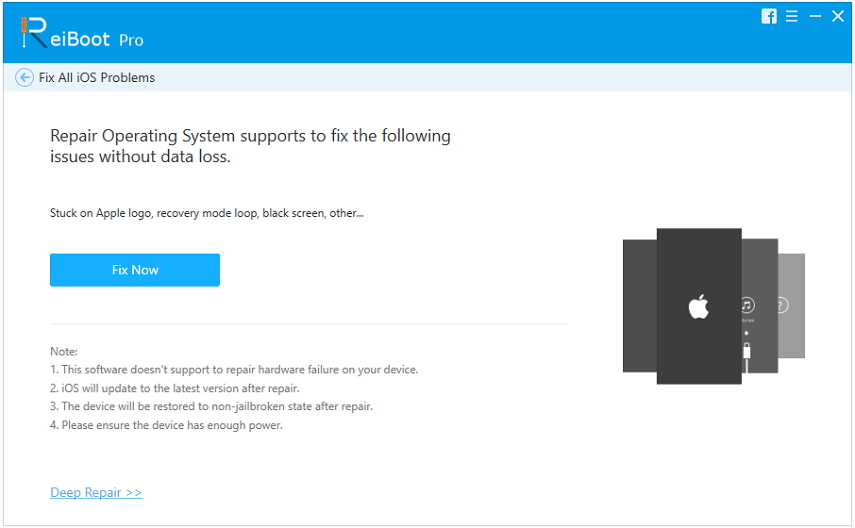
Schritt 3: Klicken Sie im folgenden Bildschirm auf Download, um eine Firmware für Ihr iPhone herunterzuladen.

Schritt 4: Wenn die Firmware heruntergeladen ist, klicken Sie auf Start Repair (Reparatur starten) und die Reparatur Ihres Geräts wird gestartet. Es geht los. Sie haben das Control Center-Problem auf Ihrem iPhone erfolgreich behoben

Fazit
Das Kontrollzentrum wurde nicht gewischtEin für viele iPhone-Nutzer ärgerliches Problem, und unser Leitfaden oben zeigt, wie Sie es auf Ihrem iPhone loswerden können. Wir hoffen, dass Sie das Control Center ohne Probleme starten können, nachdem Sie die oben genannten Korrekturen auf Ihrem Gerät vorgenommen haben.









